
Chromebooks پر کی بورڈ لے آؤٹ دوسرے کمپیوٹرز سے بہت مختلف ہے. ویب براؤزنگ کی طرف تیزی لائی خصوصی چابیاں ہیں، لیکن سب سے بڑا فرق کے ڈھکن لاک کی چابی ہے. بلکہ وہاں ایک نہیں ہے. شکر ہے، آپ اس کو تبدیل کر سکتے ہیں.
سب سے زیادہ کی بورڈ ہے جہاں Chromebooks کے کی جگہ ایک سرشار تلاش کی چابی ہے ڈھکن لاک کی چابی . دبانے یہ آپ کے آلے پر اطلاقات اور فائلوں کے طور پر اچھی طرح سے کے طور پر ویب کے ذریعے تلاش کر سکتے ہیں ہے کہ ایک تلاش کے بار کو پیش کرتی ہے.
کیپس مقفل اہم مجموعہ ALT + تلاش کا استعمال کرتے ہوئے کی طرف سے پہلے سے طے شدہ کی طرف سے چالو کیا جا سکتا ہے. لیکن آپ اکثر اپنے Chromebook پر ڈھکن لاک استعمال کرتے ہیں تو، آپ کو آسان بنانے کے لئے چاہتے ہیں کر سکتے. کروم OS آپ تلاش کے کلیدی (اور دیگر چابیاں) کی کارروائی دوبارہ متعین کرنے کی اجازت دیتا.
سب سے پہلے، فوری ترتیبات پینل سامنے لانے کے لئے شیلف پر گھڑی کلک کریں. پھر ترتیبات کے مینو کو کھولنے کے لئے گیئر کا آئکن کو منتخب کریں.

ترتیبات ایپ میں، "ڈیوائس" کے سیکشن میں جائیں.

اب، "ڈیوائس" کی سرخی کے نیچے سے "کی بورڈ" کو منتخب کریں.

یہاں، آپ کو آپ کے اپنے Chromebook کی بورڈ پر کئی چابیاں کے رویے کو تبدیل کر سکتے ہیں کہ دیکھ لیں گے. ایک کو ہم ابھی میں دلچسپی رکھتے ہیں "تلاش" ہے. ڈراپ ڈاؤن مینو پر کلک کریں.
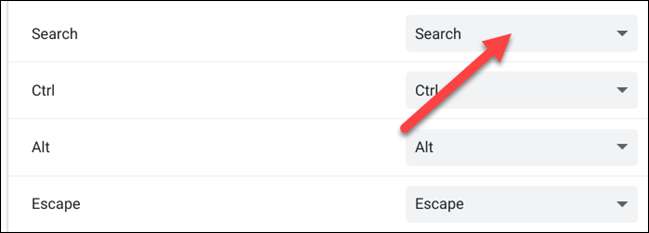
مینو میں سے "ڈھکن لاک" منتخب کریں.
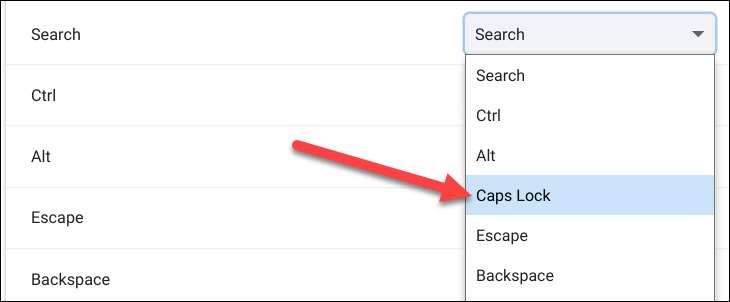
اب تلاش کی چابی ایک روایتی ڈھکن کلیدی تالا کے طور پر کام کرے گا. بس یہ ٹوپیاں لاک تبدیل کرنے کے لئے دبائیں، اور اسے بند کرنے کے لئے اسے دوبارہ دبائیں. تلاش فعالیت کو استعمال کرنے کے لئے، آپ کو اب اپنے Chromebook کی شیلف پر لانچر بٹن کو منتخب کرنا ہوگا.
متعلقہ: ڈھکن لاک کی تاریخ: کیوں ڈھکن تالا چابی موجود ہیں؟







